Sponsored Link
Xcodeのバージョンアップで一番恐れているのがあります。それはXVimが使えなくなる事。今日はその対処法を覚えましたので是非ご紹介しましょう。
XcodeのバージョンアップでVimが動かない?
ちょくちょくありますよねこれ。外部からのプラグインなのでしょうがないのですが、Vim使えないと矢印キー使わないと移動できないから嫌だし、何よりポジション変わるしホントもう…。
なので、マカーならぬビマーの私はVimがないとコードを書く気が起きませんので、Apple様のバージョンアップにはいつもヒヤヒヤさせられます。そんな私の対策は次の通りです。
音速でアンインスール
- まずはXcodeをやさしく閉じて代わりにFinderを開きましょう。
- 開いたらメニューの移動 > フォルダへ移動と手順を進めます。
- 出てきた検索バーに~/Library/Application Support/Developer/Shared/Xcode/Plug-ins
- XVim.xcpluginをゴミ箱に
アンインストールはこれで完了。
音速でインストール
- アンインストールできたら(初めてインストールする人も)ターミナルを開きます。
- まずはXVimをダウンロードするのでgit clone https://github.com/XVimProject/XVim.git (ここからダウンロードしても同じなので問題無し)
- ダウンロードしたファイルを開いてRunします。
注意 : この時でるポップをLoad Bundleにしないと一生XVim使えません、注意してください
音速のVim
| ZZ | 上書き保存し、viを終了 |
| :w | 内容を保存 |
| i | テキストモードへ |
| a | カーソルの次でテキストモード |
| Shift + a | 行末でテキストモード |
| Ctrl + v | ビジュアルモードへ |
| ESC | ビジュアルモードへ |
| w | 次の単語 (Word) |
| b | 前の単語 |
| f(文字) | カーソルがある行の(文字)に移動 (Find) |
| F(文字) | カーソルがある行の(文字)に移動(逆向き) |
| 0 | 行頭 |
| ^ | 行頭(文字が入力されている場合は文字の行頭) |
| $ | 行末 |
| Ctrl + u | 半画面上 (Up) |
| Ctrl + d | 半画面下 (Down) |
| gg | 最初の行 |
| 88g | 88行目 |
| G | 最終行 |
| H | 画面上の最初の行 (Home) |
| M | 画面上の中央の行 (Middle) |
| L | 画面上の最後の行 (Last) |
| :%s/hoge/3urprise/g | 単語の置換(hageを3urpriseへ置換) |
| . | 直前の操作を繰り返す |
| u | 直前の操作を取り消す(Undo) |
| Ctrl + r | Redo |
| yy | 今いる行をコピー (yank) |
| p | カーソルの場所に、ペースト |
これであなたもビマーだね b
Sponsored Link
 ツイート
ツイート
XcodeのバージョンアップでXVimが使えなくなった時の対策として覚えておくたった2つの事
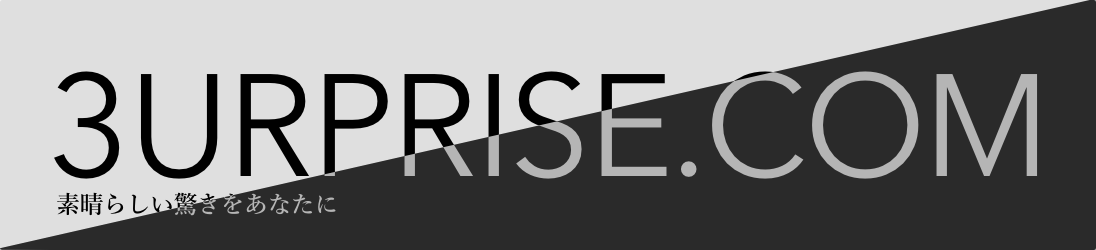

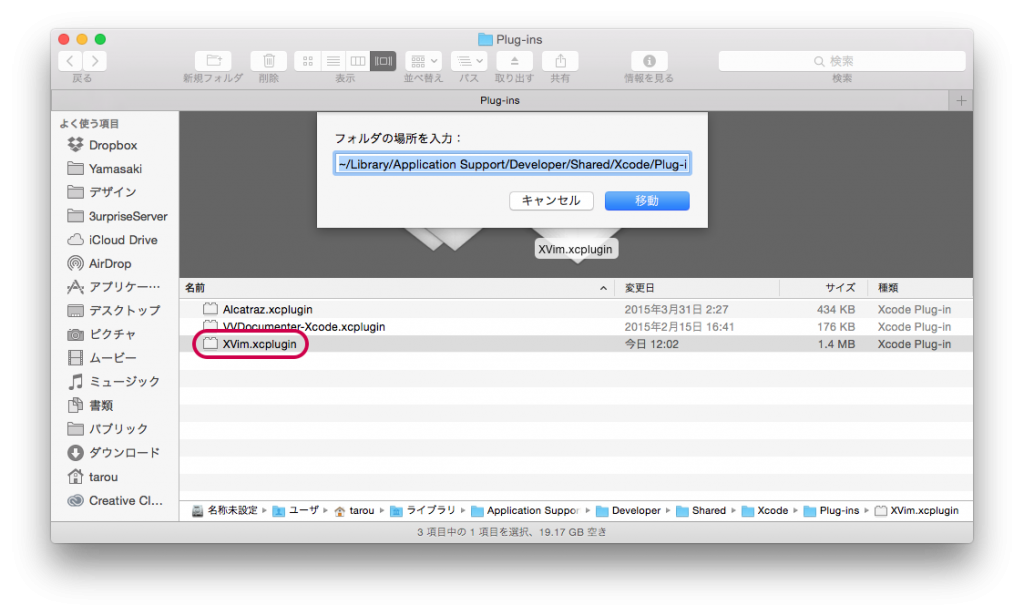
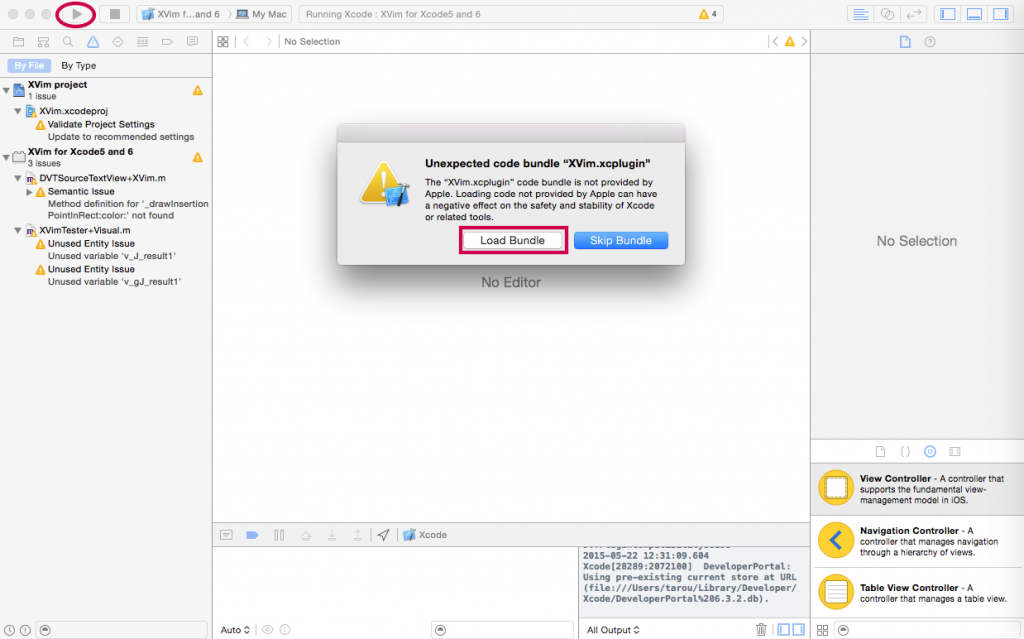
make install では動かなかった vim がこの方法で動くようになりました! 快適です!
vim 最高!